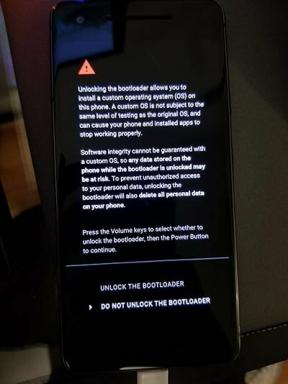الإصلاح: تحديات Modern Warfare 2 Camo لا تتبع
Miscellanea / / April 29, 2023
هل تواجه تحديات Camo لا تتبع المشكلات مع Modern Warfare 2؟ إذا كانت الإجابة بنعم ، فلا داعي للقلق لأنك لست وحدك حيث يواجه العديد من المستخدمين هذا. هناك العديد من الأسباب المتاحة لهذه المشكلة. قد تكون المشكلة بسبب مشكلات البرامج أو الأجهزة أو مشكلات الاتصال بالإنترنت أو أسباب أخرى.
Modern Warfare 2 هي الإصدار السادس في سلسلة Call of the Duty. تم نشر اللعبة بواسطة Activision وتم تطويرها بواسطة Infinity Ward. Modern Warfare 2 هي لعبة إطلاق نار ومغامرة من منظور شخص أول متاحة على منصات مختلفة مثل PS4 و Windows و macOS و Xbox One و Classic macOS.
منذ إطلاق اللعبة ، تلقت العديد من التقييمات الإيجابية ، واستمتع بها الجميع. ومع ذلك ، يواجه بعض المستخدمين مشكلات في اللعبة. لقد أبلغوا أن التحدي الذي يواجهه Camo لا يتمثل في التتبع بسبب مواجهة مشكلات مختلفة.
إذا كنت تواجه نفس المشكلة وتبحث عن حل ، فهذا الدليل مناسب لك. في هذا الدليل ، سنخبرك كيف يمكنك إصلاح هذه المشكلة. تأكد من اتباع جميع الطرق لحل المشكلة.

محتويات الصفحة
-
كيفية إصلاح تحديات التمويه التي لا تتبع المشكلات في Modern Warfare 2
- 1. أكمل أكثر من الهدف المطلوب
- 2. استخدام مفاتيح الأسهم
- 3. أعد تشغيل اللعبة
- 4. قم بتحديث اللعبة
- 5. أعد تشغيل الجهاز
- 6. أعد تثبيت اللعبة
- خاتمة
كيفية إصلاح تحديات التمويه التي لا تتبع المشكلات في Modern Warfare 2
1. أكمل أكثر من الهدف المطلوب
الطريقة الأولى في قائمتنا هي إكمال أكثر من الهدف المطلوب. في هذا ، افترض أن هدفك هو 10 عمليات قتل محمولة بسلاح ، ثم بدلاً من ذلك ، احصل على المزيد من خلال التوجه إلى الخريطة. من خلال القيام بذلك ، يمكنك حل المشكلة ، ويمكنك أيضًا أن تكافأ بتمويه في النهاية.
الإعلانات
2. استخدام مفاتيح الأسهم
إذا كنت تلعب Modern Warfare 2 على جهاز الكمبيوتر ، فبدلاً من استخدام الماوس ، يمكنك استخدام مفاتيح الأسهم للتنقل عبر التحديات. هناك تحديات مختلفة متاحة مثل تحدي التمويه الذهبي الذي لا يمكن مشاهدته من خلال تحريك مؤشر الفأرة فوقها. لذلك ، يتم استخدام مفاتيح الأسهم لعرض التحديات والتقدم.
3. أعد تشغيل اللعبة
لحل مشاكل التمويه ، يمكنك أيضًا محاولة إعادة تشغيل اللعبة. لإعادة تشغيل اللعبة ، عليك العودة إلى الشاشة الرئيسية وإزالتها من التطبيقات الحديثة ، ثم فتح اللعبة. من خلال القيام بذلك ، يتم إصلاح الأخطاء الطفيفة في اللعبة مع إعادة تشغيل اللعبة تمامًا.
4. قم بتحديث اللعبة
الطريقة التالية التي يمكنك محاولة حل المشكلة بها هي تحديث اللعبة. قام المطورون بحل العديد من المشكلات التي واجهها العديد من المستخدمين في هذه اللعبة. بعد إصلاح هذه المشكلات ، يقومون بدفع التحديثات حتى يمكن حلها للجميع. لذلك ، تتحقق في الوقت المناسب مما إذا كان هناك أي تحديث متوفر أم لا. إذا كان ذلك متاحًا ، فما عليك سوى تحديثه ، وسيتم حل مشكلتك.
5. أعد تشغيل الجهاز
الطريقة التالية في قائمتنا ، والتي يمكنك محاولة حلها هي إعادة تشغيل الجهاز. في بعض الأحيان ، توجد أخطاء في الجهاز نواجه مشكلات مختلفة بسببها. لذلك ، من خلال إعادة تشغيل الجهاز ، سيتم إغلاق جميع العمليات التي كانت تعمل في الخلفية دون الضرورة وسيتم إصلاح جميع الأخطاء.
الإعلانات
لحل مشكلتك ، نقترح عليك إعادة تشغيل جهازك. بمجرد بدء تشغيل الجهاز ، انتظر بعض الوقت ثم افتح اللعبة وتحقق مما إذا كان قد تم حل مشكلتك أم لا.
6. أعد تثبيت اللعبة
الطريقة الأخيرة والأبسط لحل المشكلة هي إعادة تثبيت اللعبة. من خلال إعادة تثبيت اللعبة ، يتم إصلاح جميع مواطن الخلل في اللعبة وحل المشكلات. قام بعض المستخدمين الذين يواجهون مشكلات تحدي التمويه بحلها من خلال هذه الطريقة.
إذا لم يتم حل مشكلتك بكل الطرق المذكورة أعلاه ، فحاول إعادة تثبيت اللعبة. بعد إعادة تثبيت اللعبة ، احذف جميع ملفاتها من جهازك ، وبعد مرور بعض الوقت أعد تثبيت اللعبة ثم تحقق مما إذا كان قد تم حل مشكلتك أم لا.
الإعلانات
خاتمة
نأمل أن تساعدك هذه المقالة في حل المشكلة. إذا لم يكن كذلك ، فحاول الاتصال بدعم Activision. نظرًا لأن العديد من المستخدمين يواجهون مشكلات في تحديات Camo ، فقد يعمل المطورون على إصلاحها. إذا كنت قد قمت بحل هذه المشكلة بأي طريقة أخرى ، فشاركها معنا في قسم التعليقات أدناه.